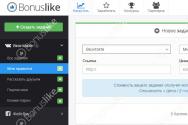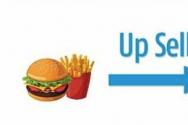Epub как открыть на айфоне. Что такое формат EPUB и чем его открыть. Как загрузить тексты через облачное хранилище
Продукция Apple проста и удобна в использовании и понятна практически всем, даже начинающим пользователям. Потому и загрузить книги на iPhone и на iPad на самом деле не составляет никакого труда. Это можно сделать сразу тремя разными способами, речь о которых пойдет ниже.
Для чтения удобно пользоваться общей программой iBooks, поэтому рассматривать варианты загрузки будем, опираясь на нее. Для примера будем загружать на гаджет книгу Ф. С. Фицджеральда «Великий Гэтсби».
Способ 1. Загрузка через компьютер
Стандартный формат книг для продукции Apple – ePub.
Чтобы загрузить книжку через компьютер, нужно сначала скачать ее в нужном формате на свой ПК. Далее открываем программу iTunes, установленную на компьютере и выбираем там раздел «Книги».


После синхронизации загруженное вами издание появится в iBooks на Вашем iPad или iPhone. Иногда бывает неудобно подключать Ваш девайс к компьютеру, поэтому существуют также варианты загрузки непосредственно с самого планшета или телефона.
Способ 2. Загрузка с помощью приложения ЛитРес
Эта утилита достаточно удобна, так как прямо в ней можно найти и закинуть книгу на iPhone непосредственно на полку в iBooks. Для начала нужно скачать само приложение ЛитРес на AppStore. Эта программа абсолютно бесплатна.

После того, как Вы скачали приложение, вводите в поиске название нужной Вам книги и скачивайте ее.


Правда, и у этого пути есть свои недостатки. В данном приложении не все книги бесплатны для скачивания, а лишь классические произведения, и то не все. Второй минус заключается в том, что все же это приложение не хранит все книги, то есть Вы можете и не найти то, что искали. Поэтому мы переходим к третьему и, наверное, самому удобному варианту.
Способ 3. Скачивание из Интернета
Этот способ заключается в том, что любую книгу можно скачать из Интернета и закачать на iPhone прямиком в iBooks. Он достаточно прост и выполнить все действия можно буквально за несколько мгновений. Для начала Вам следует открыть Safari или другой браузер, установленный на Вашем устройстве. Затем нужно ввести запрос в поиск.

После этого кликаете на одну из ссылок, что выдал Вам браузер и открываете сайт. Там вам будет предложено скачать книжку в нескольких форматах. Следует помнить, что формат, который подходит для iOS — это ePub . Его и выбираем.

После этой несложной операции у Вас спросят, в какой программе Вы хотите открыть файл. Выбираем iBooks (как показано на скриншот), и книжка сразу открывается в библиотеке.

Таким образом, загрузить материал для последующего чтения на айфон или айпад довольно просто и бесплатно, используя один из предложенных методов.
Каждый из них имеет собственные достоинства и недостатки. Кому-то будет удобнее загружать через компьютер или ноутбук (особенно если у Вас макбук), кто-то будет использовать приложение, а кому-то больше нравится загрузка через Интернет.
Отметим лишь, что с точки зрения временных затрат последний способ значительно выигрывает у предыдущих.
Если эта статья была полезна для Вас или если у Вас остались какие-либо вопросы — пожалуйста, напишите пару слов в комментариях, нам важна обратная связь!
С самого первого своего анонса iPad стал отличным приспособлением для чтения книг и изучения учебных пособий для миллионов пользователей техники Apple. Пускай планшет не смог завоевать полностью рынок электронных «читалок», однако все же сумел откусить значительную долю. Планшет купертиновцов сочетает в одном устройстве удобное соотношение сторон, легкий вес и качественный экран, благодаря чему стал удобным и комфортным устройством для чтения.
Почти одновременно с анонсом яблочного устройства Стив Джобс и его команда представили публике программу с лаконичным названием , которая и позволяла пользователям загружать свои любимые книги и наслаждаться ими в любое время и в любом месте. Сразу же в «коробке» iBooks имелся свой магазин книг с значительным количеством качественной литературы, однако обладателей iPad, проживавших в странах СНГ ждала неприятный сюрприз в качестве отсутствия книг, написанной на могучем русском.
Даже на данный момент доступных на русском книг в iBooks мало и среди возможных можно найти лишь классику прошлого века. Про современные бестселлеры я вообще молчу, их в iBook Store тоже чрезвычайно мало. Из-за вот таких вот казусов и пришлось искать альтернативные методы поиска и загрузки книг в iBooks, в этой статье я расскажу, как загружать книги на iPad и iPhone, поговорим о форматах и слегка рассмотрим ближайшие аналоги iBooks. Приступим.
Вот так выглядит полка в iTunes после вмешательства Айва
Читаем книги на iPhone, iPad
сочетает в себе отличный минималистичный дизайн, пришедший к нам после перехода на iOS7 и удобный в использовании интерфейс, с котором легко справится даже пенсионер. Красивое меню выбора книг, отличная и приятная на глаз анимация при перелистывании страниц - все это воссоздает ощущение чтения настоящей печатной книги. Помимо прочего пользователь может настроить под себя необходимый размер букв, подходящий шрифт и стиль, коих в программе три: обычный, сепия и ночь. Все на ваш вкус, господа. К дополнению в iBooks присутствует возможность выделять фразы и текст из книги, оставлять пометки и запрашивать значение слова в интернете или . Данные функции в особенности пригодятся ученикам высших образовательных заведения и школьникам. Так, при возможности ученик или студент может скачать необходимую учебную литературы и учебники и вместо громоздкой и тяжелой сумки брать с собой один лишь iPad. Очень удобно, что еще сказать.
Форматы iBooks
iBooks поддерживает три основных формата - это epub., ibooks. и всемогущий pdf. Благо в сети можно найти множество интернет-ресурсов, на которых запросто можно скачать книги и учебные пособия в формате epub и pdf, но как же их перекинуть на сам iPad.Как загрузить книги на iPhone, iPad с помощью iTunes
Первый способ - скаченные файлы книг необходимо открыть при помощи iTunes, после чего скачанная литература появится в разделе книги (в случае с iBooks, но работа с другими программами для чтения не сильно отличается).
Далее необходимо отметить необходимые книги при синхронизации вашего iOS устройства и вуаля, вся литература уже доступна в каталоге iTunes и ждет своего читателя. Также в iTunes при помощи не столь сложных действий вы можете прикрепить обложку книги для эстетического удовольствия, но тут уже дело каждого.
 Мелочь, за которую очень многие любят именно iBooks
Мелочь, за которую очень многие любят именно iBooks
Как скачать книги на iPhone, iPad через браузер прямо в iBooks
Второй способ наиболее простой и удобный в отличии от своего предшественника - находим необходимую книгу или учебник в формате pdf. или epub. При помощи мобильного Safari и скачиваем. Да, знаю, что скачать вы никак не сможете однако iPhone и iPad предложит открыть заданный файл в iBooks и по соглашении загрузит его в медиатеку программы, после чего вы можете смело начинать читать. Данный способ в разы лучше из-за отсутствия необходимости подключать планшет к компьютеру или ноутбуку и позволяет найти нужную книги, не отрываясь от iOS-гаджета. Пример средней стоимости книг
Пример средней стоимости книг
Аналоги iBooks и виртуальные библиотеки
Если вы все же не имеете желания утруждать себя в поиске нужных фалов для скачивания и хотите покупать и читать книги легально, то и в этой ситуации есть множество вариантов. В App Store присутствует значительное количество качественных программ – виртуальных книжных магазинов, которые позволяют приобретать книги за свою себестоимость, а также в рамках программы разработчики и издатели довольно часто устраивают неплохие скидки.Среди наиболее известных программ стоит отметить как Читай! (ЛитРес) и Kindle, каждая из которых обладает качественным дизайном и неплохим функционалом, однако прежде чем подвести окончательные итоги, стоит также рассмотреть так называемые онлайн-библиотеки, получившие особую популярность среди множества пользователей. В чем же их суть?
Принцип работы упомянутых программ завязан на банальной платной подписке. Так оплатив в некотором смысле абонемент на месяц, пользователь получает доступ к безграничной библиотеке книг, среди списка которых можно найти классику, детективы, мировые бестселлеры, научную фантастику и много другое. Такая система вполне выгодна тем, что за месяц подписки вы сможете прочесть намного больше книг, чем к примеру купить в том же онлайн-магазине.
Приведем пример: за месяц подписки вы оплатите 229 рублей или 4,99 доллара, за 30 дней человек может прочесть более 3 книг, при наличии свободного времени. Количество трех книг в онлайн магазине обойдется вам в сумме около 600 рублей. Результат на лицо.
Если вы любите книги и имеете достаточно времени для чтения, то естественно для вас наиболее выгодно приобрести месячную или годовую подписку, а если вы читаете одну книги на протяжении месяца и не имеете достаточно времени, то стоит задуматься о своем сотрудничестве с программами Читай! и Kindle. Систему подписки имеют такие программы: Bookmate, MyBook и АйЧиталка. Все упомянутые программы имеют высокий функционал по настройке текста и не только, а также качественный дизайн оформления. Выбор остается лишь за вами, все они распространяются бесплатно.
 Пример стоимости подписки в программе Bookmate
Пример стоимости подписки в программе Bookmate
Что же мы имеем в итоге. Не смотря на столь низкий рейтинг в App Store, iBooks один из лучших вариантов для чтения различной литературы и обучения. Кроме того, что благодаря программе есть возможность скачивать необходимые книги, так и многие учащиеся могут запросто перекинуть на свой iPad или iPhone весь необходимый учебный материал. У iBooks есть аналоги такие как, uBooks, позволяющая скидывать файлы через браузер, но вы должны быть готовы к рекламе и слабому дизайну.
Если говорить о лучшей программе для чтения на iPhone, iPad, тот тут безусловным лидером является TotalReader, но за него придется отдать 169 рублей. Программа практически всеядна (поддерживает тьму форматов), а так же множество функций, в том числе и синхронизацию с Dropbox.
Онлайн-библиотеки также заслуживают отдельного похвального слова. Они позволили множеству пользователей выгодно получать легальный контент и при этом не тратить значительную сумму на чтение. В завершении желаю лишь сделать правильный выбор и подобрать наиболее подходящий для вас вариант. Читайте интересную и увлекательную литературу.
Если вы не нашли ответа на свой вопрос или у вас что-то не получилось, а в комментаряих ниже нет подходящего решения, задайте вопрос через нашу . Это быстро, просто, удобно и не требует регистрации. Ответы на свой и другие вопросы вы найдете в разделе.
EPUB – это файловый формат, используемый для хранения электронных книг и других типов контента. Разработан Международной ассоциацией цифрового книгоиздания (International Digital Publishing Association).
Если в интернете ты увидел формат EPUB, знай, что это электронный контент, который открывается с помощью специального программного обеспечения. Он свободно используется как на компьютерах, так и на смартфонах, планшетах или электронных книгах.
Что содержит формат EPUB
Файлы EPUB могут хранить не только текстовые данные, но также изображения, таблицы стилей (CSS), шрифты, детали метаданных и таблицы содержимого. Контент может быть отображен на экранах размером 3,5 дюйма.
Это интересно:
Если говорить вкратце, то получается следующая ситуация. Пользователь может на рабочий стол сохранить страницу браузера, например, которая открыта у вас сейчас. Страница будет полностью содержать все элементы: текст, теги, стили, картинки и прочее.
Для сохранения практически в любом браузере достаточно нажать сочетание Win+S. Далее рядом с этой страницей или несколькими располагается два XML-файла. Один будет содержать атрибут epub, а другой файлы страницы html, jpg, css, и прочее. Все эти файлы сохраняем в ZIP-архив. Он будет иметь расширение ZIP соответственно. Теперь все, что следует сделать – изменить расширение контейнера на «.epub». Всё, у нас получился файл, которые открывается с помощью читалок.
Более подробно о разработке, истории и содержимом здесь рассказывать не будем, так как много информации есть уже на Википедии.
Особенности формата EPUB
- Стандартизация – формат приведет к стандарту, который решает проблему разработки самых разнообразных форматов электронного контента. Это облегчает задачу разработчикам и издателям при создании электронной книги и устройств.
- Конвертация – сейчас существуют средство, позволяющие легко переконвертировать EPUB в другой формат.
- Универсальность – подходит для любых устройств с различным разрешением экрана.
- Защищенность – наличие механизма DRM, позволяющего защитить контент от копирования.
Как открыть формат EPUB
Для открытия электронной книги существуют десятки программ как для ПК, так и для Android или iOS. На компьютере можно использовать Icecream Ebook Reader, скачать с этого сайта .
Удобное приложение, которое доступно в бесплатной и платной редакции. Имеет библиотеку, прогресс чтения, функцию поиска, копирования и перевода. Есть ночной режим, закладки, изменения внешнего вида текста.
Если у вас Windows 10, то встроенный браузер Microsoft Edge способен открыть файл формата EPUB. Просто откройте книгу через Edge.
Еще есть программы Kodo, Barnes & Noble Nook, eReaders и Calider. Они на иностранном языке, но чтению это помешать не должно.
Как открыть EPUB на Android и iOS
Для смартфонов или планшетов существует просто огромное количество приложений, которые загружаются из App Store или Play Market. Если вы используете iOS, то вот список приложений:
- iBook;
- Bookmate.
Десятки приложений приводить не имеет смысла, поскольку вы самостоятельно можете в поиске вбить запрос «читалка книг» и посмотреть, поддерживает ли приложение формат.
Для android существуют следующие популярные приложение, поддерживающие самые разные форматы электронных книг.
- FBReader;
- Bookmate;
- Aldiko;
- Moon+Reader.
Если вам по душе минималистичность стандартной читалки iBooks, но не нравятся фиксированные отступы в текстах и ограниченная поддержка форматов, можете попробовать eBoox. Эта программа такая же воздушная и простая в использовании, но при этом читает FB2, MOBI и другие популярные типы файлов, недоступные в iBooks. Кроме того, eBoox предоставляет больше контроля над визуальной стороной текста: настраивайте отступы так, как вам удобно.
Единственное, чего может не хватать eBoox, так это синхронизации позиций чтения, закладок и прочих метаданных между устройствами. Программа бесплатная.

2. Bookmate
- Поддерживаемые форматы: FB2, EPUB.
Приложение Bookmate - это удобный ридер с базовыми настройками отображения текста. Вы можете регулировать боковые отступы, размер и тип шрифта, интервалы между строками и цвет фона. Больше того, Bookmate - это ещё социальный сервис с книжными рекомендациями и библиотека с . Весьма интересное сочетание.
Несмотря на наличие внутреннего магазина книг, Bookmate позволяет бесплатно загружать собственные тексты. Сервис автоматически синхронизирует данные между разными устройствами и платформами. Что касается совместимости с файлами, читалка ограничивается только самыми популярными форматами.

3. PocketBook Reader
- Поддерживаемые форматы: EPUB, FB2, PDF, DJVU, TXT, FB2.ZIP, CHM, HTML (basic), CBZ, CBR, СBT, RTF.
Читалку PocketBook нельзя назвать минималистичной, но и сбить вас с толку большим количеством настроек и функций ей вряд ли удастся. Помимо типичных опций, вы получаете управление автопрокруткой и зонами листания. Есть быстрый экспорт слов в Google, «Википедию» и встроенный . Можно включать чтение вслух. Очень удобно менять масштаб текста щипком.
PocketBook поддерживает синхронизацию между устройствами через Dropbox. Кроме того, в приложение встроен рекомендательный сервис ReadRate, в котором можно посмотреть отзывы, оценки и прочую информацию о книгах. Отдельного внимания заслуживает поддержка DJVU - популярного формата иллюстрированных книг. Приложение доступно без рекламы и бесплатно.

4. KyBook 2
- Поддерживаемые форматы: EPUB, FB2, RTF, PDF, DJVU, MOBI, AZW3, CBR, CBZ, CBT, MP3, M4A, M4B.
Кажется, этот монструозный ридер может похвастать всеми настройками и функциями, которые только могут пригодиться при чтении с мобильного устройства. Смена тем интерфейса, управление колонтитулами, сортировка загруженных книг по разным критериям, подключение различных словарей, режим скорочтения - это лишь малая часть всего, что есть в KyBook 2.
Далеко не каждому читателю нужен такой арсенал, но если вы любите кастомизацию, можете попробовать эту программу. KyBook 2 доступна бесплатно в течение месяца, после чего часть функций отключается. Разблокировать их и заодно убрать рекламу можно за 299 рублей.
Всем привет, уважаемые пользователи замечательных Apple устройств – iPhone или iPad. Сегодня мы затронем книжную тему, а именно я расскажу вам – как закачать книги в iBooks. Мы рассмотрим два самых популярных и простых способа закачать книги на ваш iPhone или iPad с последующим открытием их в iBooks :
- Через iTunes . При использовании этого способа загрузки, книги в мобильное устройство загружаются с персонального компьютера с помощью бесплатной программы iTunes.
- Через браузер Safari . При использовании этого способа вы загружаете книги в iPhone или iPad через браузер Safari установленном на вашем мобильном гаджете.
Итак, я думаю вы разобрались со способами добавления книги в iBooks, теперь давайте пройдёмся по этим способам более подробно. Внимание: инструкции внизу подразумевают, что программа iBooks у вас уже установлена.
Через iTunes
Если вы решили закачать книги в ваш мобильный гаджет, в iBooks через iTunes, то выполните следующие шаги :
- Для начала вам нужно закачать программу iTunes по этой ссылке – . Установите её на свой компьютер, делается это очень просто.
- Скачайте на свой компьютер необходимую книгу в формате ePub, вы можете посмотреть подборку соответствующих ресурсов.
- Подключите ваш мобильный гаджет к персональному компьютеру и запустите программу iTunes.
Нажмите сочетание клавиш CTRL+S, чтобы сделать видимым боковое меню. Далее, в открывшемся меню выберите пункт книги. - У вас откроется рабочая область с загруженными в медиатеку книгами. Вам необходимо в эту область перенести скачанную ранее книгу.
Теперь осталось только синхронизировать медиатеку iTunes с вашим устройством, делается это так: в боковом меню кликните на название вашего гаджета, в открывшемся окне найдите кнопку синхронизировать и нажмите на неё. После синхронизации книги появится на вашем устройстве, можете найти её в iBooks .
Через браузер Safari
Здесь все ещё проще чем при использовании предыдущего способа, для того чтобы закачать книги, вам нужно выполнить следующие шаги :
- Запустите программу Safari на вашем мобильном устройстве iPhone или iPad.
- Перейдите на один из этих сайтов – – выберите необходимую книгу и скачайте её.
- После загрузки на вашем экране iPhone или iPad появится окно, в этом окне вам нужно выбрать пункт «Открыть в iBooks». Если на вашем мобильном устройстве установлена другая программа для чтения книг, то вам будет предложено открыть книги в ней.